^
win10彩色标题栏设置方法
2017-08-05 22:07:47
在千呼万唤中,微软终于在Win10 TH2中带回了彩色标题栏。很多用户都不喜欢惨白单调的黑色主题,同时还想让标题栏颜色不那么单调,那么就和小编一起来看看win10彩色标题栏设置方法吧。
注意:该方法适用于Windows10 TH2系统,且需要修改系统注册表,为了确保安全,建议在操作前备份注册表。
1、首先你需要在设置——个性化——颜色中关闭“显示开始菜单、任务栏、操作中心和标题栏的颜色”;
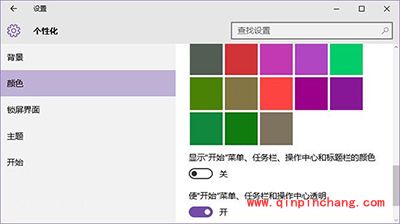
win10彩色标题栏设置方法
2、按Win+R打开运行,输入regedit回车打开注册表编辑器;
3、展开以下位置:
HKEY_CURRENT_USER\SOFTWARE\Microsoft\Windows\DWM

win10彩色标题栏设置方法
4、在右侧找到ColorPrevalence,双击将其值修改为1即可。
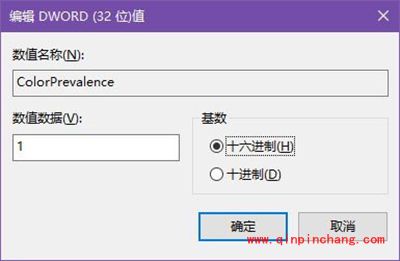
win10彩色标题栏设置方法
5、之后你就能看到彩色的标题栏了,颜色同样在设置——个性化——颜色中选择。
需要说明的是,如果你重新打开再关闭“显示开始菜单、任务栏、操作中心和标题栏的颜色”选项后,以上设置会失效,你需要重新设置。
相关阅读